SurveyMonkey vs. Google Forms: care este mai bun?
Publicat: 2020-12-10Când luați în considerare ce instrument online să utilizați pentru construirea de sondaje și colectarea răspunsurilor, atât SurveyMonkey, cât și Google Forms au funcții utile. Ambele oferă versiuni gratuite și plătite și metode similare pentru colaborare și colectarea datelor din sondaj.
Există, totuși, câteva diferențe importante între cele două. Complexitatea sondajului pe care doriți să-l construiți, precum și bugetul și abilitățile dvs. de proiectare determină ce instrument de sondaj să alegeți.
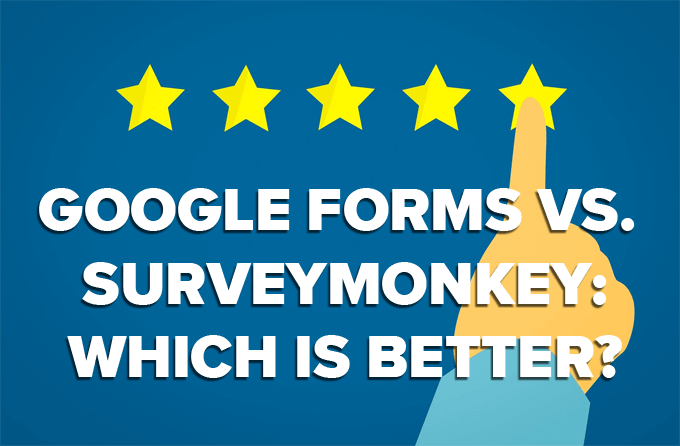
De asemenea, asigurați-vă că urmăriți scurtul nostru videoclip de pe YouTube, unde vă prezentăm pașii pentru a crea un sondaj simplu în Formulare Google:
Cât costă SurveyMonkey și Google Forms?
În timp ce SurveyMonkey oferă unele funcționalități gratuit, dacă prețul este principala dvs. considerație, Google Forms este câștigătorul clar. La fel ca multe aplicații Google, Google Forms oferă utilizatorilor toate funcțiile sale gratuit. Puteți crea câte formulare doriți, fără limită pentru numărul de răspunsuri pe care le puteți primi, vizualiza și salva.
Planul de bază al SurveyMonkey este gratuit. În cadrul acestui plan, puteți crea un sondaj cu cel mult zece elemente, inclusiv întrebări, imagini și text descriptiv. Deși nu există limită pentru numărul de răspunsuri pe care le puteți colecta, începând cu 1 ianuarie 2021, veți putea vedea doar până la patruzeci de răspunsuri pentru fiecare sondaj.
În funcție de momentul în care v-ați creat contul SurveyMonkey, este posibil să puteți vedea până la 100 de răspunsuri per sondaj cu Planul de bază, dar acestea vor scădea la patruzeci în ianuarie 2021.
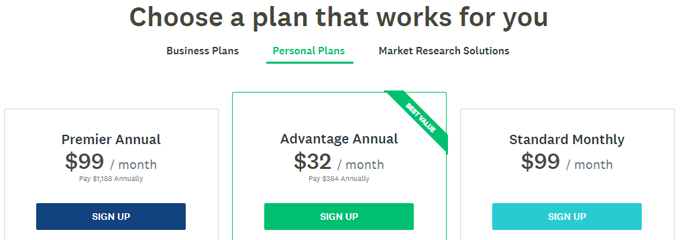
SurveyMonkey oferă planuri plătite atât pentru utilizatorii personali, cât și pentru cei de afaceri. Planurile personale variază de la 32 USD/lună la 99 USD/lună. Planurile de afaceri încep de la 25 USD/utilizator/lună cu minim trei utilizatori.
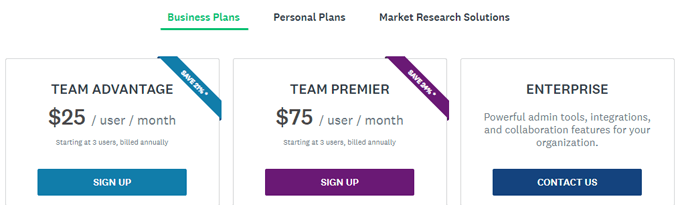
Dacă nu puteți prezice câte răspunsuri veți primi, puteți oricând să începeți cu planul de bază și să faceți upgrade la unul dintre planurile plătite ale SurveyMonkey, dacă este necesar.
Actualizarea vă va permite să vizualizați și să salvați toate răspunsurile. Sondajele care au primit răspunsuri peste limita planului dvs. sunt indicate pe pagina Sondajele mele.
Cât de ușor este să începi?
Google Forms depășește SurveyMonkey când vine vorba de ușurința de a începe. Accesați forms.google.com și alegeți să începeți un nou formular necompletat sau să începeți cu un șablon în galeria de șabloane .
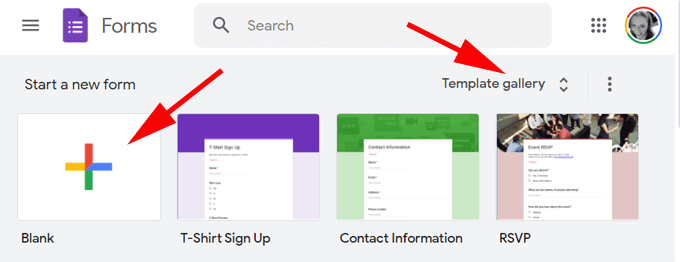
În mod similar, pe SurveyMonkey puteți crea un nou sondaj de la zero, puteți copia un sondaj anterior sau Începeți de la șablon .
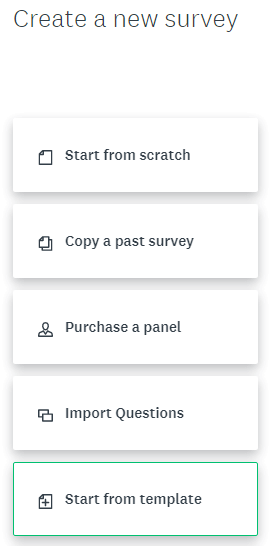
SurveyMonkey oferă mult mai multe șabloane decât Formulare Google într-o varietate mai mare de categorii, inclusiv academice, de afaceri, feedback-ul clienților, educație și evenimente, printre altele.
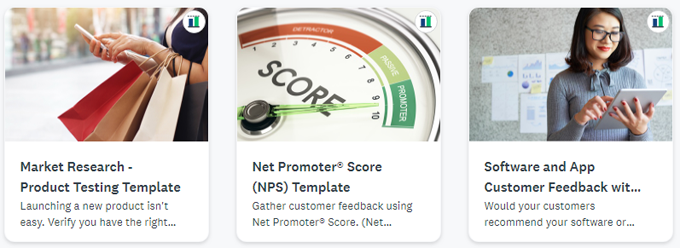
Cu toate acestea, unele dintre șabloanele SurveyMonkey nu sunt gratuite și nu puteți filtra șabloanele după preț, așa că este posibil să găsiți șablonul perfect doar pentru a descoperi că trebuie să plătiți pentru el.
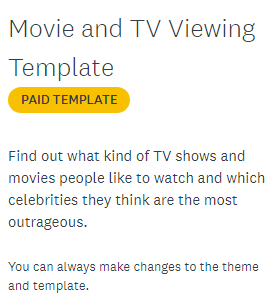
Dacă nu doriți să începeți de la zero, merită să explorați șabloanele fiecărei platforme înainte de a decide ce instrument să utilizați.
Care are caracteristici mai bune?
Funcțiile comune, cum ar fi capacitatea de a solicita răspunsuri și de a reordona întrebările, sunt disponibile atât pe Google Forms, cât și pe SurveyMonkey. În plus, indiferent de instrumentul pe care îl alegeți, puteți personaliza aspectul sondajului dvs. încărcând un logo și alegând culori și fonturi.

Tipuri de întrebări
Google Forms și SurveyMonkey oferă ambele o varietate de tipuri de întrebări. Pe Formulare Google, puteți alege dintre: răspuns scurt, paragraf, alegere multiplă, casete de selectare, meniu drop-down, încărcare fișier, scară liniară, grilă cu opțiuni multiple, grilă pentru casete de selectare, un selector de dată și un selector de timp.
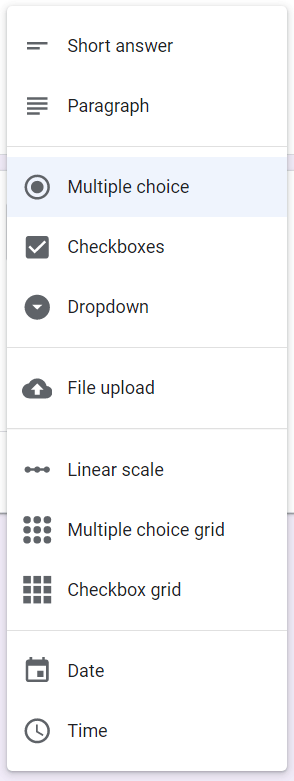
SurveyMonkey oferă aceleași tipuri de întrebări ca Google Forms și altele: o scală matrice/evaluare, clasare, mai multe casete de text și informații de contact.
Utilizatorii plătitori ai SurveyMonkey pot crea, de asemenea, întrebări pe harta clic și teste A/B care afișează aleatoriu versiuni diferite ale unei întrebări, imagini sau text și vă permit să specificați ce procent de respondenți vor vedea fiecare versiune.
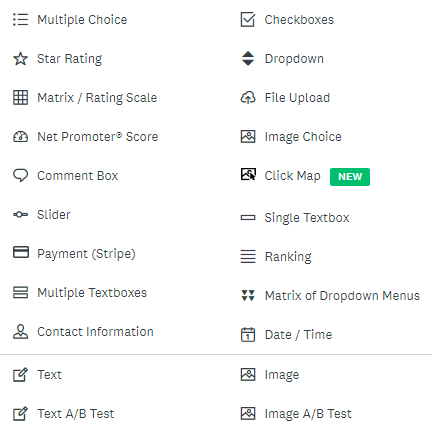
Sari peste logica
Gradul în care puteți controla logica de ignorare (numită uneori „logică de ramificație” sau „logică condiționată”) poate fi cel mai important aspect atunci când alegeți între Google Forms și SurveyMonkey.
Logica de ignorare este procesul de trimitere a respondenților la diferite părți ale sondajului în funcție de modul în care răspund la o anumită întrebare sau după completarea unei secțiuni sau a unei pagini de întrebări.
Omiterea logicii în Formulare Google este simplă și directă. Pentru fiecare răspuns posibil la o întrebare, puteți specifica în ce secțiune a sondajului trebuie trimis respondentul sau îl puteți trimite direct la sfârșitul sondajului pentru a trimite formularul.
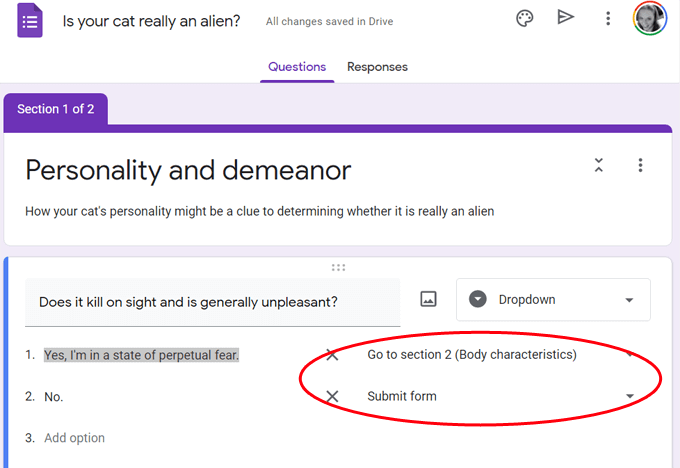
În mod similar, atunci când respondenții completează o secțiune, îi puteți trimite fie la o altă secțiune, fie la sfârșitul sondajului.

Omiteți logica pentru întrebări specifice este locul în care SurveyMonkey strălucește, dar veți avea nevoie de un cont plătit pentru a accesa această funcție. În funcție de răspunsul unui respondent la o întrebare, nu numai că îi puteți trimite la o altă pagină/secțiune a sondajului, ci îi puteți trimite la o anumită întrebare de pe pagina respectivă.
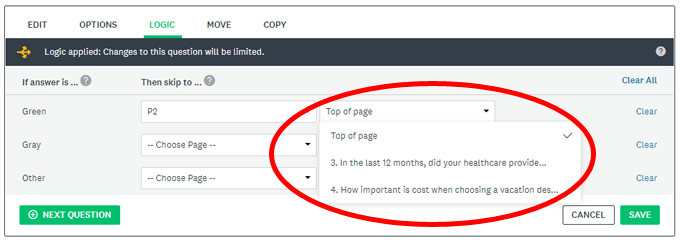
După cum v-ați aștepta, atunci când respondenții completează o secțiune a unui sondaj pe SurveyMonkey, îi puteți trimite într-o altă secțiune sau la sfârșitul sondajului, așa cum puteți face în Google Forms.
Când vine vorba de controlul granular asupra logicii de ignorare a sondajului dvs., SurveyMonkey are bataia Google Forms.
Colectarea răspunsurilor
Ambele instrumente oferă colectori de răspuns similari. Puteți trimite sondajul dvs. prin e-mail, îl puteți încorpora pe un site web sau puteți partaja un link. SurveyMonkey oferă alți câțiva colecționari, cum ar fi SDK-ul mobil și sondajul chioșc, dar, după cum probabil ați ghicit, doar utilizatorilor plătiți.
Colaborare
Ai nevoie de alte persoane care să colaboreze la sondaj? Google Forms vă permite să lucrați cu ușurință cu alți editori. Puteți invita anumite persoane să vă editeze formularul. De asemenea, puteți crea un link care va funcționa pentru oricine sau un link care este limitat doar la editorii pe care îi desemnați.
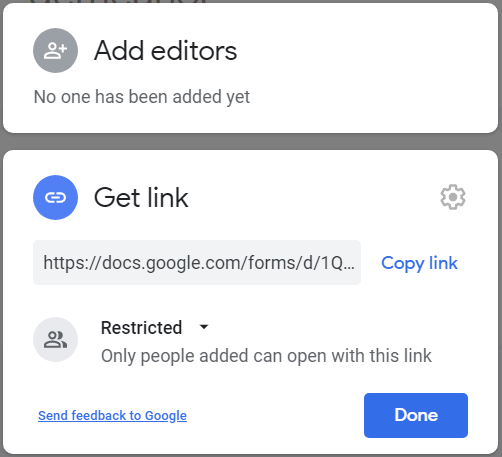
SurveyMonkey oferă metode similare de colaborare, dar, încă o dată, doar utilizatorilor plătiți. Utilizatorii din planul de bază au posibilitatea de a partaja un link de previzualizare cu alte persoane care pot adăuga apoi comentarii la sondaj.
Care este verdictul: SurveyMonkey sau Google Forms?
Dacă nevoile dvs. de sondaj sunt complexe și nu vă deranjează să plătiți pentru serviciu, SurveyMonkey vă oferă un pachet bogat în funcții, care este probabil să vă satisfacă toate nevoile.
Dacă nu vă deranjează câteva limitări, mergeți cu Google Forms. Videoclipul nostru, Cum să faceți un sondaj: folosind formulare Google, vă va prezenta tot ce trebuie să știți. Sau ați putea fi interesat să citiți despre cele mai bune 10 șabloane de formulare Google, Cum să configurați validarea răspunsurilor în Formulare Google sau Cum să încorporați formulare Google pe site-ul dvs. web.
